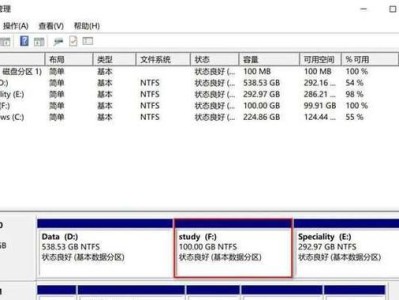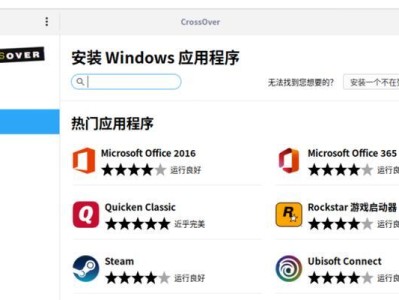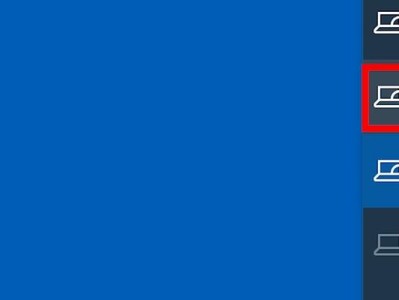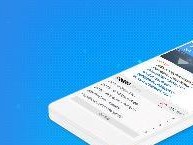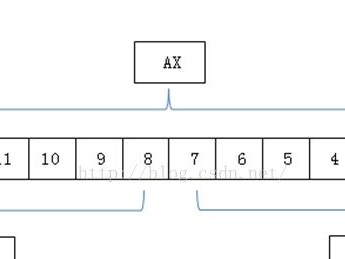在安装Windows10操作系统时,我们通常会使用光盘来进行安装。然而,随着技术的不断进步,我们现在可以使用U盘来启动并安装Windows10,这样不仅方便快捷,还能避免光盘的损坏和丢失的问题。本文将详细介绍如何通过U盘启动安装Windows10操作系统。
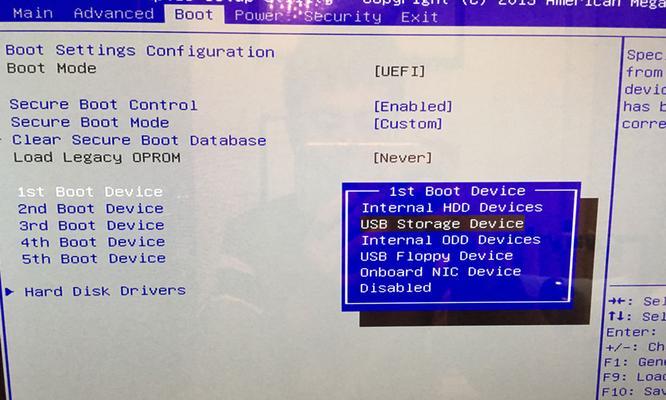
准备工作:获取Windows10ISO镜像文件
在安装之前,你需要获取Windows10的ISO镜像文件。你可以从微软官方网站上下载这个文件,确保选择与你的操作系统版本相对应的ISO镜像。
准备一个可用的U盘
在开始之前,请确保你有一个空闲的U盘,并且其容量要足够大以容纳Windows10的ISO镜像文件。此外,你还需要备份该U盘上的所有数据,因为在制作启动盘过程中,U盘上的数据将会被格式化。
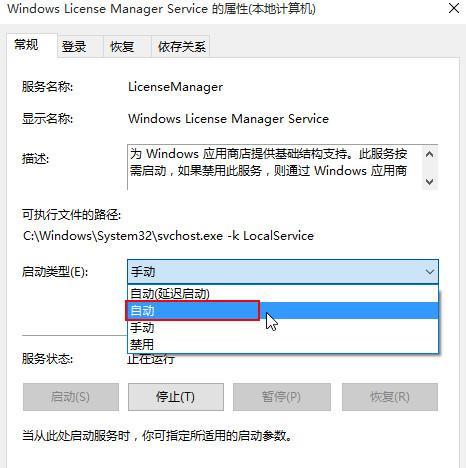
制作可启动的U盘
1.插入你的U盘,并打开一个可用的计算机。
2.下载并安装一个名为Rufus的启动盘制作工具。
3.运行Rufus,并在“设备”下拉菜单中选择你的U盘。

4.在“引导选择”中,点击“选择”按钮,并导航到之前下载的Windows10ISO镜像文件。
5.确保“分区方案”设置为“MBR”,文件系统选择“NTFS”,然后点击“开始”按钮。
6.Rufus将开始制作可启动的U盘,这个过程可能需要一些时间,请耐心等待。
在电脑上启动U盘
1.将制作好的可启动U盘插入需要安装Windows10的电脑中。
2.开机时按下相应的按键(通常是F12、F8或Delete键)以进入启动菜单。
3.在启动菜单中,选择从U盘启动,并按下回车键。
进行Windows10安装
1.在启动之后,你将看到Windows10安装界面。选择你想要的语言和其他首选项,然后点击“下一步”按钮。
2.点击“安装”按钮,开始安装Windows10操作系统。
3.接下来,你需要阅读并同意许可协议,然后点击“同意”按钮。
4.在接下来的界面中,选择“自定义:仅安装Windows(高级)”选项。
5.点击“下一步”按钮,然后选择你想要安装Windows10的磁盘和分区。
6.点击“下一步”按钮,Windows10将开始安装。这个过程可能需要一些时间,请耐心等待。
设置Windows10
1.在安装完成后,电脑将自动重新启动并进入Windows10的设置界面。
2.在设置界面中,你需要选择所在地区、键盘布局等选项,并进行一些其他必要的设置。
3.完成所有设置后,你将进入Windows10的桌面界面。
更新和安装驱动程序
1.在进入Windows10桌面之后,首先需要连接到互联网,并下载并安装所有可用的Windows更新。
2.安装完更新后,你还需要安装电脑硬件的驱动程序,以确保所有硬件正常工作。
安装常用软件
1.在完成系统更新和驱动程序安装之后,你可以开始安装常用的软件和应用程序,例如浏览器、办公软件等。
2.可以根据个人需求,选择适合自己的软件进行安装。
恢复个人文件和设置
1.如果你有备份文件,在安装过程中可以选择恢复个人文件和设置。
2.如果没有备份文件,你可以手动将个人文件从之前的操作系统中复制到新安装的Windows10中。
通过使用U盘启动安装Windows10操作系统,你可以在无需光盘和其他工具的情况下完成安装。本文详细介绍了准备工作、制作启动盘、启动电脑以及进行安装的步骤。希望这个教程能够帮助你轻松完成Windows10的安装,并顺利使用新的操作系统。